Originally posted 2023-04-30 02:53:20.
YouTubeの動画内で話している内容を文字に起こしたいと考えたことのある方も多いのではないでしょうか。
実際に文字起こしをしてみると、時間がかかりますし、非常に大変であることがわかります。
本記事では、大変な文字起こしを、動画内で表示させる方法を紹介していきます。
文字起こしは時間がかかる
冒頭でも簡単に触れましたが、動画の内容を文字に起こすことは、非常に大変な作業です。
聞き取れない単語があったり、専門用語すぎて文字に起こせなかったりすることがあります。
動画の時間が10分だとしても、慣れていなければ、文字起こしに1時間もかかってしまうのではないでしょうか。
それほど大変な文字起こし。
ですが、YouTubeには、文字起こしを表示する機能が備わっています。
YouTubeで文字起こしを表示
それでは、実際にYouTube動画で文字起こしを表示する方法を紹介していきたいと思います。
まずは、好きな動画を開きます。
今回は、ひろゆきさんの動画で紹介していきましょう。
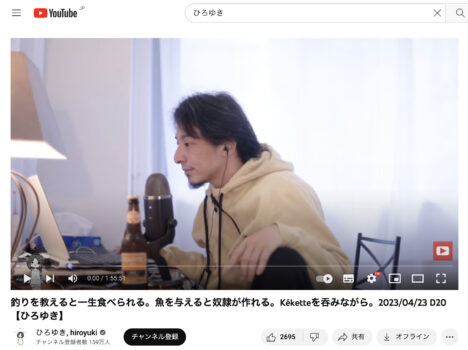
『出典:ひろゆきYouTube』
画面右下の丸いアイコンをクリックして、「文字起こしを表示」をクリック。
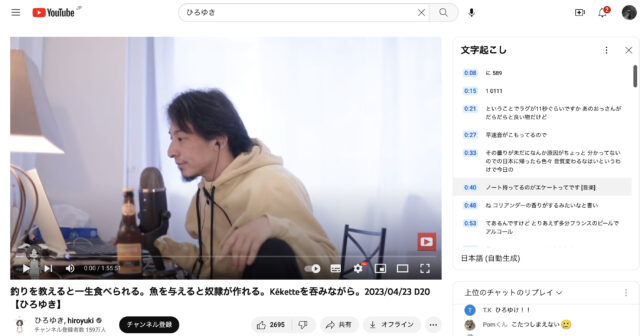
『出典:ひろゆきYouTube』
そうすると、右側に文字起こしが表示されます。
たったこれだけの操作で、動画内の全ての音声が文字起こしされます。
表示された時間の箇所をクリックすると、その箇所に飛ぶことができますよ。
ただ、文字起こしは簡易的なものなので、このまま使うというのは厳しいかもしれません。
聞き取りづらい箇所。
難しい専門用語など。
上手く文字起こしされていない箇所もあるので、修正は必要です。
ですが、文字起こしの手間を圧倒的に減らしてくれるでしょう。
タイムスタンプの切り替え
次は、タイムスタンプを切り替える方法について紹介します。
タイムスタンプとは、文字起こしの隣に表示されている時間表示のこと。
何分のところから始まっているのか把握するために便利。
ですが、コピペして使いたい場合に、少し煩わしい存在。
そのような時に、タイムスタンプを消すこともできますよ。
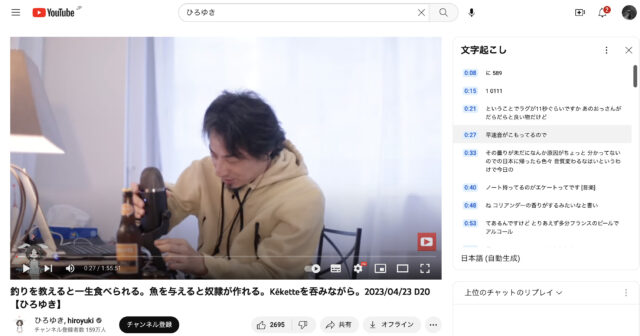
『出典:ひろゆきYouTube』
文字起こしの上部、×の隣のメニューをクリック。
「タイムスタンプ表示を切り替える」をクリックします。
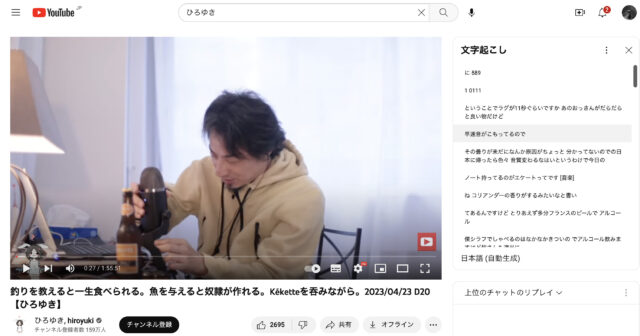
『出典:ひろゆきYouTube』
そうすると、タイムスタンプの表示が消えます。
とても簡単にタイムスタンプの有無を切り替えることができるので、便利ですね。
ご自身で使い分けてみてください。
まとめ
文字起こしの経験がある方であれば、その大変さがわかると思います。
YouTubeの動画を文字起こししたいと考えている方も多いはず。
そういった時に、特別なことをすることなく、文字起こしができるのはありがたいですよね。
非常に簡単に文字起こしできますが、注意も必要です。
そのまま使うには、おかしな日本語の部分も多いでしょう。
全体的にチェックすることをおすすめします。

![[商品価格に関しましては、リンクが作成された時点と現時点で情報が変更されている場合がございます。] [商品価格に関しましては、リンクが作成された時点と現時点で情報が変更されている場合がございます。]](https://hbb.afl.rakuten.co.jp/hgb/48a7de67.f1396a78.48a7de68.fe9c42e1/?me_id=1261122&item_id=11342922&pc=https%3A%2F%2Fthumbnail.image.rakuten.co.jp%2F%400_mall%2Frakuten24%2Fcabinet%2F015%2F2105019000015.jpg%3F_ex%3D240x240&s=240x240&t=picttext)
